Il existe de nombreuses façons de modifier l'ordre de l'interface ennuyeuse de votre système d'exploitation préféré. Le moyen le plus simple de rafraîchir l'apparence consiste à remplacer les icônes standard des dossiers et fichiers fréquemment utilisés.
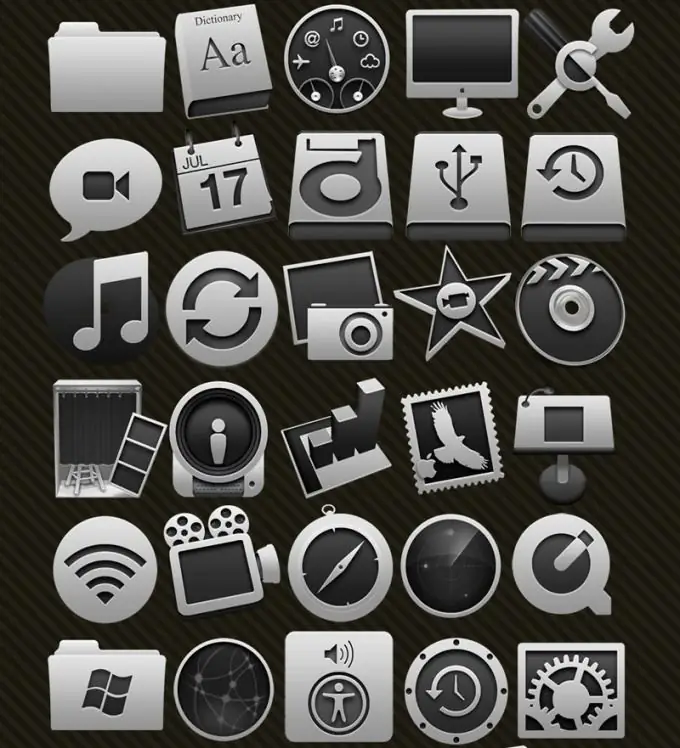
Nécessaire
- - ordinateur;
- - un ensemble d'icônes.
Instructions
Étape 1
Pour modifier le raccourci d'un format, d'un fichier ou d'un dossier spécifique, vous avez d'abord besoin des icônes elles-mêmes. Vous pouvez choisir de nouvelles icônes dans l'ensemble Windows préinstallé. Le système d'exploitation dispose d'un large éventail de raccourcis qui sont généralement rarement utilisés. Si, parmi l'ensemble standard, vous ne trouvez pas les images dont vous avez besoin, téléchargez une sélection d'icônes sur Internet. Il est très facile de les trouver, il existe même des sites spéciaux pour changer l'apparence de Windows.
Étape 2
Après avoir sélectionné les icônes souhaitées, ouvrez le menu Démarrer. Ensuite, sélectionnez l'élément "Panneau de configuration", dans la fenêtre qui s'ouvre, cliquez sur le bouton "Apparence et thèmes". Un menu s'ouvrira à partir duquel vous pourrez personnaliser l'apparence des éléments du bureau ou changer l'apparence. Sélectionnez le sous-menu Options des dossiers. Dans la boîte de dialogue, cliquez sur l'onglet Types de fichiers, une liste de tous les formats de fichiers enregistrés apparaîtra. Sélectionnez le format à partir duquel vous souhaitez modifier l'icône, puis cliquez sur le bouton "Avancé". Cliquez sur le bouton "Changer d'icône", spécifiez le chemin d'accès à l'icône souhaitée et cliquez sur OK. Pour enregistrer les modifications apportées, cliquez sur le bouton « Appliquer ».
Étape 3
Pour modifier l'icône d'un fichier ou d'un dossier individuel, faites un clic droit sur l'objet qui vous intéresse et sélectionnez Propriétés dans le menu contextuel. Une fenêtre séparée s'ouvrira, dans laquelle cliquez sur le bouton "Modifier l'icône" (pour un dossier, ce bouton sera situé dans l'onglet "Paramètres"). Sélectionnez ensuite n'importe quelle icône de l'ensemble standard ou spécifiez le chemin d'accès à votre dossier avec des icônes. Enregistrez les modifications en cliquant sur le bouton "Appliquer".






